对于刚刚买回来的固态硬盘第一件事肯定是格式化,那么怎么格式化才对固态硬盘最好呢?当然是4K对齐格式化。除了Intel、三星两个大厂的SSD,其他牌子必须做4KB对齐,如果不做,使用到后期可能就会出现性能急剧下降,寿命缩短等问题,那么你所使用的SSD是否需要做4K对齐这个问题,最好的方法是咨询SSD厂商,因为这样的言论更加权威,方法更加可靠!下面就详情来看看了解一下吧!
之所以提到Intel和三星可以不理会4KB对齐,是因为厂商的固件里已经对4KB对齐做过处理和优化,即便不做也不会有严重影响,但是其它厂商未做过任何测试,所以无法给出建议,当然如果你有所担心,那么就直接把4KB对齐做掉即可,因为无论是哪个厂商的固态硬盘,做4KB对齐都要比不做要好!
目前最好用的4K对齐工具是:DiskGenius点名字可下载,其使用方法也非常简单,在装有SSD硬盘的服务器上运行,大致步骤如下:
1、选择SSD硬盘;
2、选择新建分区;
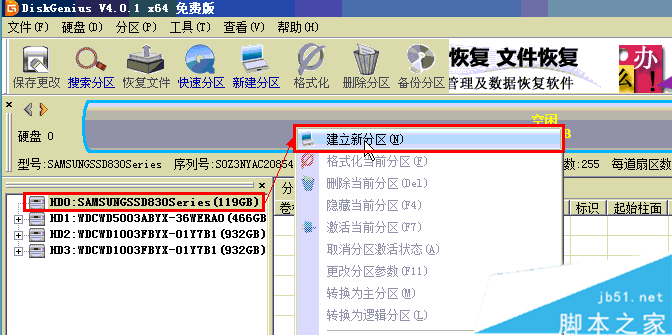
3、新建分区界面,选择“对齐到下列扇区的整倍数”,然后选择“2048”点确定,这样4K对齐就做好了!
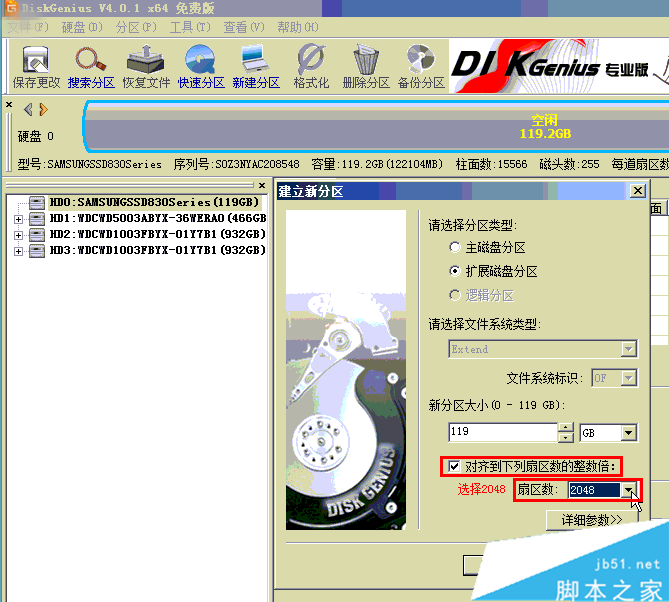
a、4KB对齐这么复杂,就没有简单一点的办法吗?
答:当然有,使用Win7或者Win2008来给SSD新建分区,就不用使用这个工具了,因为Win7/Win2008默认已经支持4KB对齐功能,只是 Win2003/WinXP这些系统不支持,所以在2003和XP上给SSD分区要用工具,如果是Win7/Win2008就不需要工具了!
b、4KB对齐和4KB格式化到底是啥意思?
答:4KB对齐是在建立分区时的操作,而4KB格式化是建好分区格式化时的操作,所以根本就是两码事,千万不要混淆。
c、如果我要为SSD分多个分区,怎么做4K对齐?
答:非常简单,每次建立分区时,都选择:选择“对齐到下列扇区的整倍数”,然后选择“2048”点确定,即可。
d、如何确认我的SSD硬盘分区做好4K对齐了?
答:有两个方法可以查看是否4K对齐。
方法一:使用DiskGenius这个工具,选中你刚刚建立好的分区,然后查看起始扇区号,假如起始扇区号能够被4整除,那么就代表已经4K对齐。
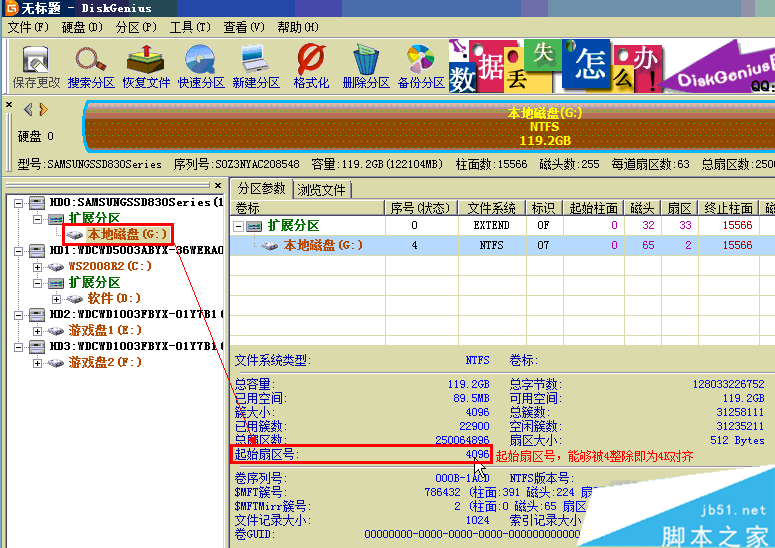
方法二:使用SSD专用测速工具:AS SSD Benchmark
然后选择SSD硬盘,查看下图工具显示的状态。下图中总共有2个带有颜色的硬件状态:
msahci - OK:这个显示的是AHCI控制器状态。
2048K - OK:这个显示的是4K对齐状态。
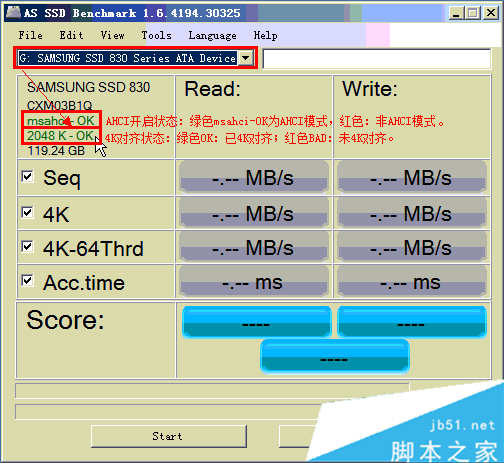
使用SSD时,无论你是用来做回写盘,做镜像盘,做游戏盘,做SSD缓存,在格式化分区的时候,都要用4KB(4096)即系统默认大小来格式化,否则无法正常使用SSD优化工具来优化SSD。
4K格式化方法:
在“我的电脑”=》“管理”=》“存储”=》“磁盘管理”=》找到SSD硬盘,然后右键选择“格式化”,格式化时,在“分配单元大小”(簇)选项中,使用“默认值”或者“4096”来格式化SSD硬盘即可。
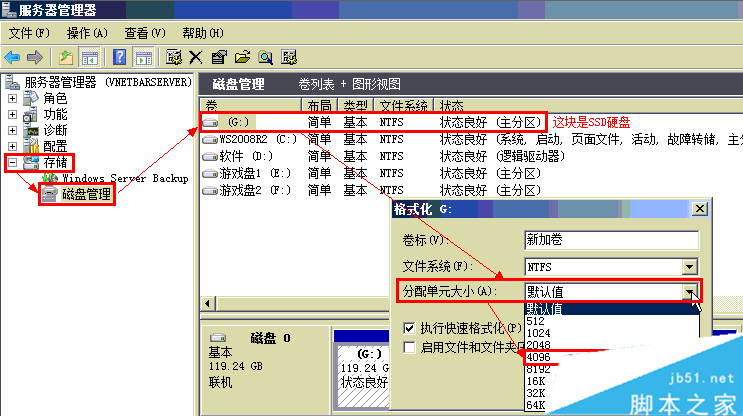
a、分配单元大小(簇)默认值和4096有什么不同?
答:完全一样,默认值=4096,4096就是默认值,所以对于4K格式化,用默认值和用4096是一样的。
b、如何查看我的分区当前是多大的簇呢?
答:很简单,在你要查看的分区内,新建一个文本文档(txt文件),然后随便输入几个字母,比如输入“abc”,然后保存,在这个记事本文档上,右键,属性,即可看到下图的信息,在下图中“占用空间”即为簇大小。

按照上面的做就可以正确且优化的格式化你的固态硬盘了,相信大家看了教程没有问题,当然如果你想多分几个分区,用diskgenius就行了,别忘了不管你分了几个分区每个都要4k对齐哦。
以上就是脚本之家汇总的关于固态硬盘怎么格式化?ssd固态硬盘格式化最好的教程,大家可以参考一下,希望对大家有帮助!欢迎大家继续关注其他信息!